Содержание
- 2. Что такое пиксель. Масштаб изображения * Автор: Ермолаева Ирина Алексеевна учитель информатики МОУ «Павловская сош» с.
- 3. Да, путь познания не гладок, И знаем мы со школьных лет - Загадок больше, чем разгадок.
- 4. Цели урока узнать что такое пиксель; познакомиться с инструментом Масштаб и способами его настройки; научиться создавать
- 5. С помощью каких приборов можно детально рассмотреть какой-нибудь предмет? В этих приборах используются увеличительные стёкла.
- 6. Учёные-биологи изучают строение живых организмов под микроскопом, чтобы узнать, из каких элементов они состоят. Астрономы смотрят
- 7. Из чего состоит изображение на экране? Любое изображение на экране монитора состоит из маленьких светящихся точек.
- 8. Основой изображения, созданного в среде графического редактора Paint является точка минимальный элемент рисунка picture element пиксель
- 9. На рисунке видно, что изображение состоит из маленьких квадратных точек разного цвета. Эти точки являются минимальными
- 10. Инструмент Масштаб Панель настройки инструмента Масштаб Чтобы увидеть в деталях компьютерный рисунок, используют инструмент Масштаб
- 11. Когда вы рассматриваете и редактируете рисунок в крупном масштабе, удобно отделить пиксели друг от друга. Для
- 12. Рабочее поле станет похоже на клеточный лист, где каждая клеточка будет обозначать один пиксель.
- 13. Если вы хотите одновременно видеть изображение созданного размера и в увеличенном виде, используйте команду Вид /
- 14. Физкульт минутка
- 15. Чтобы увеличить масштаб изображения Выбрать инструмент Масштаб – указатель мыши принимает вид увеличительного стекла в рамке;
- 16. Чтобы уменьшить масштаб изображения Выбрать инструмент Масштаб – указатель мыши принимает вид увеличительного стекла без рамки;
- 17. Практическая работа Задание 1 Откройте любой из ранее сохранённых рисунков. Используя панель настройки Увеличьте масштаб изображения.
- 18. Практическая работа Задание 2 Откройте программу Paint Выберите команду Вид / Масштаб / Показать сетку Нарисуйте
- 19. Домашнее задание Стр. 58-59 (учебник); Выучить основные положения опорного конспекта.
- 20. Подведём итоги
- 21. Подведём итоги
- 23. Скачать презентацию









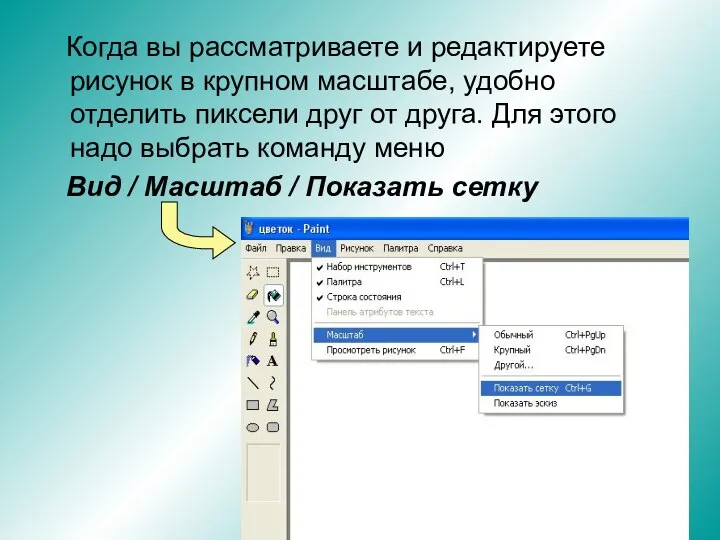
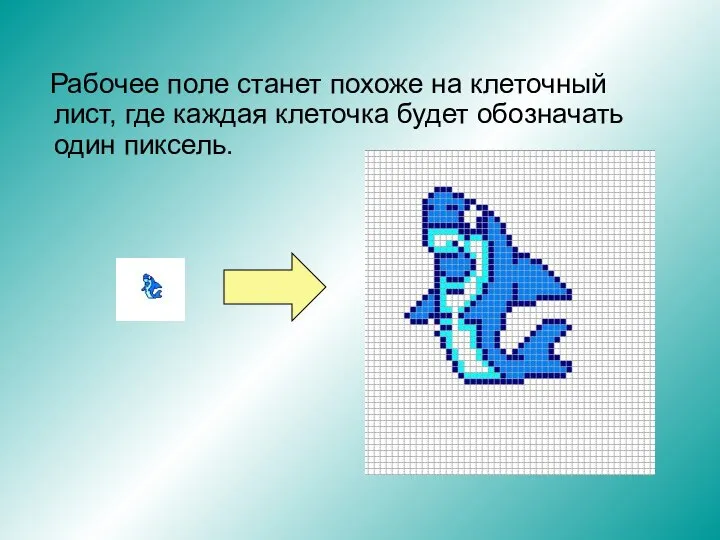









 Час занимательной информатики
Час занимательной информатики Аттестационная работа. Программа внеурочной деятельности Инфознайка. (5-7 класс)
Аттестационная работа. Программа внеурочной деятельности Инфознайка. (5-7 класс) Спорт - дело тонкое. Выпуск 8. Большой новогодний выпуск
Спорт - дело тонкое. Выпуск 8. Большой новогодний выпуск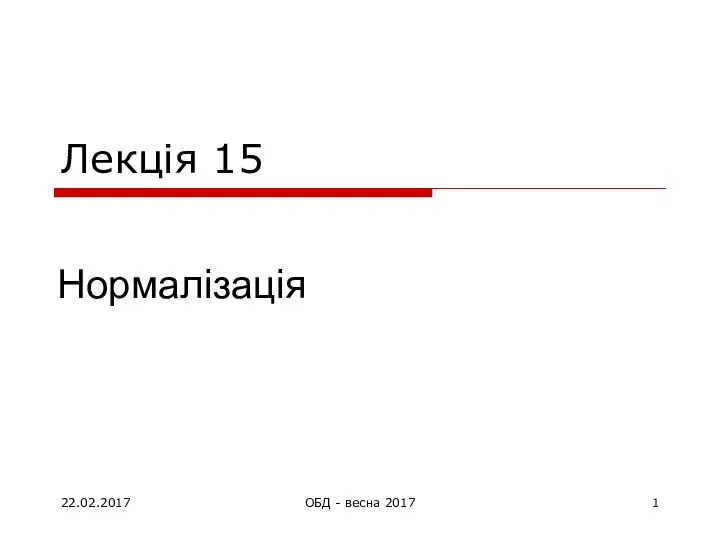 Нормалізація. Нормальна форма Бойса-Кодда
Нормалізація. Нормальна форма Бойса-Кодда Электронная почта (e-mail )
Электронная почта (e-mail ) Мобильное Электронное Образование – безопасная цифровая образовательная среда
Мобильное Электронное Образование – безопасная цифровая образовательная среда Программный комплекс Такси Диспетчер
Программный комплекс Такси Диспетчер Арифметические действия с числами в разных системах счисления
Арифметические действия с числами в разных системах счисления Интеллектуальный марафон
Интеллектуальный марафон Архітектурні принципи побудови комп'ютерних мереж. (Лекція 3)
Архітектурні принципи побудови комп'ютерних мереж. (Лекція 3) Адресация IPv6
Адресация IPv6 Влияние гаджетов на когнитивное развитие дошкольников с ОВЗ
Влияние гаджетов на когнитивное развитие дошкольников с ОВЗ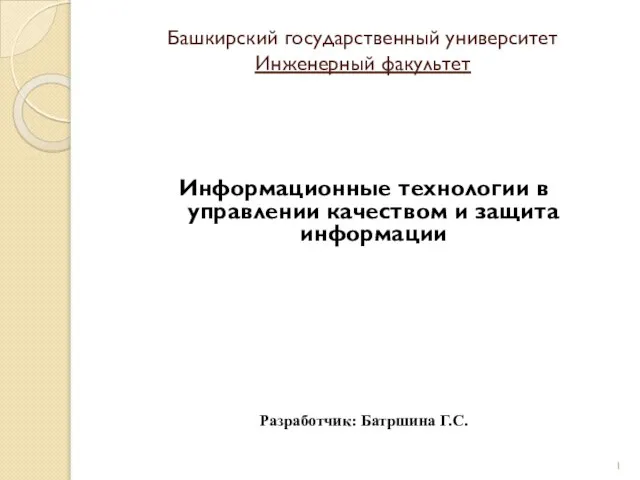 Информационные технологии в управлении качеством и защита информации
Информационные технологии в управлении качеством и защита информации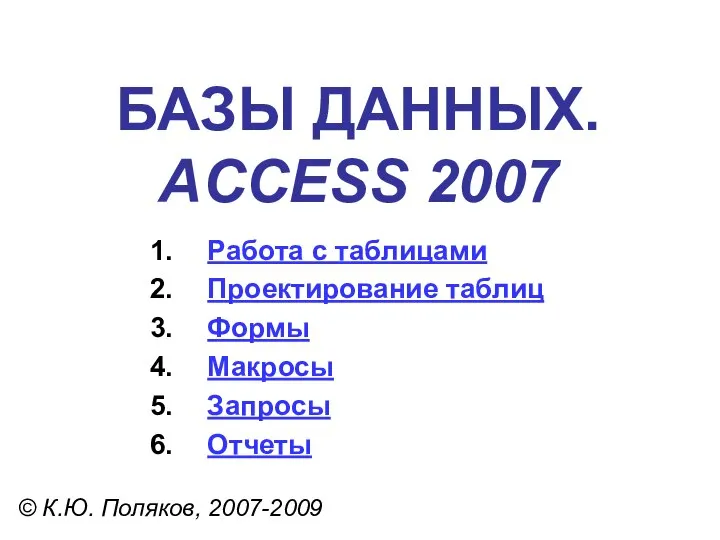 БАЗЫ ДАННЫХ. ACCESS 2007 Работа с таблицами Проектирование таблиц Формы Макросы Запросы Отчеты
БАЗЫ ДАННЫХ. ACCESS 2007 Работа с таблицами Проектирование таблиц Формы Макросы Запросы Отчеты  Початки алгоритмізації та процедурного програмування. Циклічні програми
Початки алгоритмізації та процедурного програмування. Циклічні програми Обзор программно-аппаратных комплексов защиты информации для государственных учреждений. Характеристики, возможности
Обзор программно-аппаратных комплексов защиты информации для государственных учреждений. Характеристики, возможности Информационное моделирование
Информационное моделирование Порядок публикации открытых конкурсов, открытых аукционов в ЕИС
Порядок публикации открытых конкурсов, открытых аукционов в ЕИС Этапы создания ЛВС Проектирование малой и полной локальной сети. Подключение и настройка малой локальной сети. Апробация работы
Этапы создания ЛВС Проектирование малой и полной локальной сети. Подключение и настройка малой локальной сети. Апробация работы  Базы данных как модель предметной области
Базы данных как модель предметной области Презентация на тему : «Системный блок» Выполнила студентка 11-ш группы ХГПА Андриянова Алина
Презентация на тему : «Системный блок» Выполнила студентка 11-ш группы ХГПА Андриянова Алина  Алгоритмы и программы
Алгоритмы и программы Программирование на Python. Цикл FOR
Программирование на Python. Цикл FOR Ведение аккаунта Instagram и контент-план
Ведение аккаунта Instagram и контент-план Меры безопасности и правила поведения на льду
Меры безопасности и правила поведения на льду  Мониторинг и планирование устранения неполадок в рамках корпоративной сети предприятия
Мониторинг и планирование устранения неполадок в рамках корпоративной сети предприятия Практическая работа №5. Технические стандарты в области аддитивных технологий и 3D-печати
Практическая работа №5. Технические стандарты в области аддитивных технологий и 3D-печати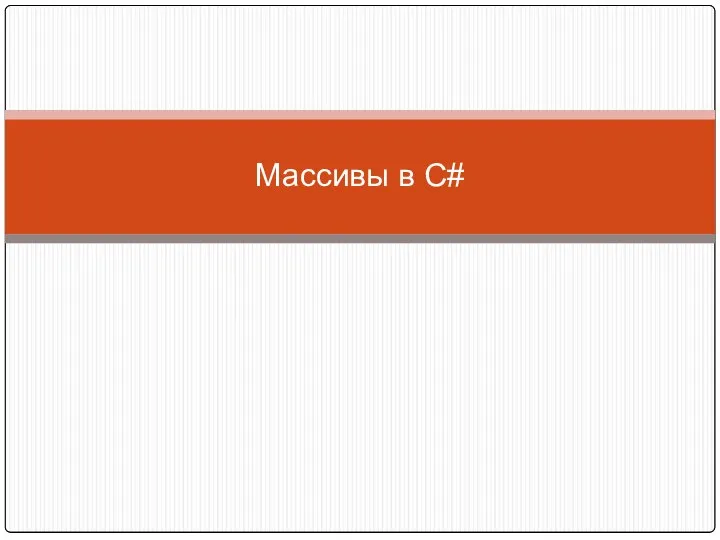 Массивы в C#
Массивы в C#